Giao diện Zalo linh hoạt sáng tối: Cách làm mới 2024
Giao diện Zalo linh hoạt sáng tối: Cách làm mới 2024
Bạn đang tìm cách thay đổi giao diện Zalo thành màu đen trên máy tính và điện thoại? Bởi một trong những tính năng mới nhất của Zalo là đổi giao diện linh hoạt sáng tối. Điều này cho phép người dùng tùy chỉnh theo sở thích và nhu cầu. Tại bài viết này, chúng mình sẽ hướng dẫn bạn thay đổi giao diện nhanh và chia sẻ những lợi ích mà tính năng này mang lại nhé!
Giao diện Zalo mặc định
Giao diện Zalo đang ngày càng được chú trọng để mang đến cho người dùng trải nghiệm tốt nhất. Vì thế, giao diện mặc định của Zalo trên điện thoại và máy tính đóng vai trò quan trọng. Đặc biệt trong việc tạo ấn tượng ban đầu và ảnh hưởng đến cách thức tương tác của người dùng. Do đó, hãy cùng khám phá giao diện mặc định của Zalo ở dưới đây:
Giao diện Zalo mặc định điện thoại
Zalo trên điện thoại sở hữu thiết kế phẳng với tông màu xanh dương chủ đạo, tạo cảm giác nhẹ nhàng, gần gũi. Trong đó, giao diện chính của Zalo sẽ bao gồm:
Màn hình chính:
- Hiển thị danh sách các cuộc trò chuyện gần đây nhất.
- Mỗi cuộc trò chuyện sẽ hiển thị ảnh đại diện, tên người dùng và tin nhắn mới nhất.
- Ở phía trên màn hình, có thanh tìm kiếm để tìm kiếm người dùng, nhóm và quét mã QR.
- Ở phía dưới màn hình sẽ gồm mục: Tin nhắn, Danh bạ, Khám phá, Nhật ký và Cá nhân.
Màn hình trò chuyện:
- Hiển thị tin nhắn qua lại giữa hai người dùng hoặc trong một nhóm.
- Ở phía trên màn hình, có tên người dùng hoặc tên nhóm. Kèm theo là các icon chức năng gọi video, gọi thoại và tùy chọn tin nhắn.
- Ở phía dưới có khung nhập tin nhắn và các nút để gửi tin nhắn, đính kèm tệp, chụp ảnh.
Màn hình Cá nhân:
- Hiển thị thông tin cá nhân của người dùng, bao gồm ảnh đại diện, ảnh bìa, tên trạng thái và sở thích.
- Có các nút để chỉnh sửa thông tin cá nhân, cài đặt quyền riêng tư đăng xuất,...
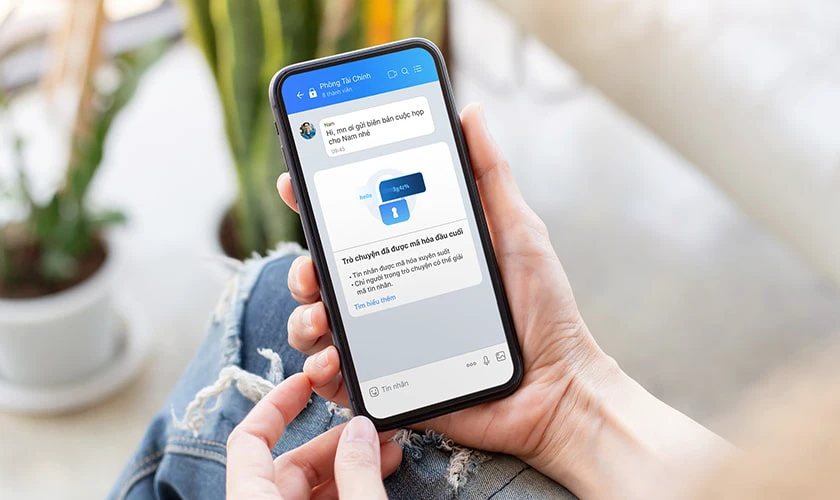
Có thể thấy, Zalo mặc định trên điện thoại được thiết kế đơn giản, trực quan. Các icon chức năng được sắp xếp khoa học, dễ dàng thao tác. Từ đó người dùng nhanh chóng truy cập vào các tính năng mong muốn nhanh chóng.
Giao diện Zalo mặc định PC
Giao diện Zalo trên máy tính được tối ưu hóa cho màn hình lớn. Điều này sẽ hỗ trợ người dùng dễ dàng sử dụng và thao tác, cụ thể:
Màn hình chính:
- Hiển thị danh sách các cuộc trò chuyện gần đây ở bên trái màn hình.
- Hiển thị tin nhắn của cuộc trò chuyện được chọn ở bên phải màn hình.
- Trên màn hình, có thanh tìm kiếm để tìm kiếm người dùng, nhóm và tin nhắn.
- Bên trái màn hình, có các mục như Danh bạ, Cài đặt,...
Màn hình trò chuyện: Tương tự như giao diện điện thoại, nhưng có thêm một số tính năng. Chẳng hạn như khả năng tạo cuộc thăm dò, gửi danh thiếp, định dạng tin nhắn.
Màn hình Cá nhân:
- Hiển thị đầy đủ tên người dùng, ảnh đại diện, ảnh bìa.
- Thông tin cá nhân gồm: Giới tính, ngày sinh, điện thoại.
- Kèm theo đó là icon chức năng Cập nhật thông tin cá nhân.
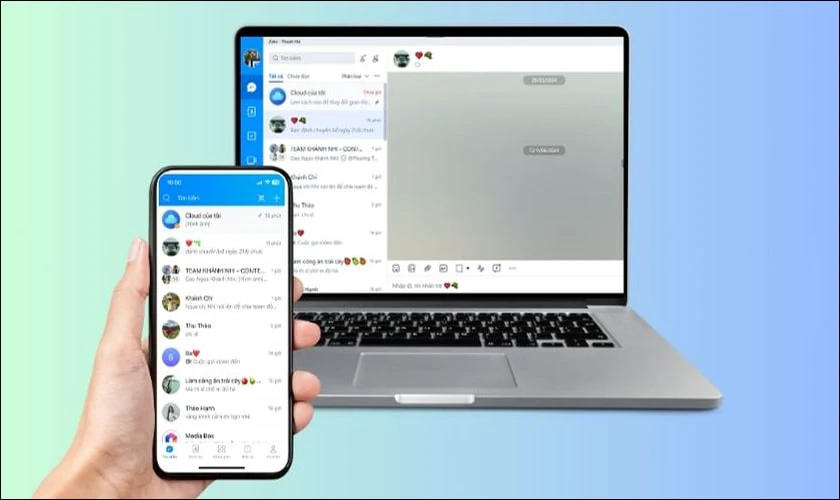
Giao diện trên máy tính được thiết kế hiện đại, thân thiện, giúp người dùng thao tác dễ dàng. Vì thế, bạn sẽ trải nghiệm mượt mà và tận dụng tối đa các tính năng của ứng dụng hơn. Từ đó, Zalo tiếp tục khẳng định vị trí là ứng dụng nhắn tin và gọi điện hàng đầu.
Hướng dẫn cách đổi giao diện Zalo thành màu đen trên điện thoại, máy tính
Hãy biến Zalo của bạn trở nên thời thượng và dễ chịu cho mắt hơn với giao diện màu đen. Dưới đây là hướng dẫn chi tiết cách đổi giao diện Zalo thành màu đen trên điện thoại và máy tính:
Thay đổi giao diện Zalo thành màu đen trên điện thoại
Lưu ý: Giao diện tối hiện chỉ hỗ trợ trên Zalo phiên bản iOS 13 trở lên và Android 5.0 trở lên. Do đó, nếu không thấy tùy chọn Tối, bạn hãy cập nhật rồi quay lại thực hiện.
Bước 1: Mở ứng dụng Zalo, đăng nhập tài khoản. Nhấn vào biểu tượng Cá nhân ở góc phải màn hình và chọn icon Cài đặt ở trên cùng.
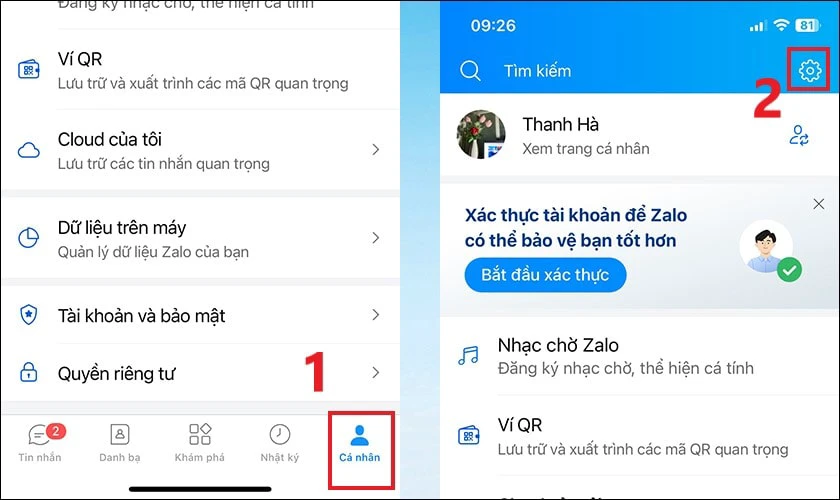
Bước 2: Chọn tiếp vào mục Giao diện và ngôn ngữ.
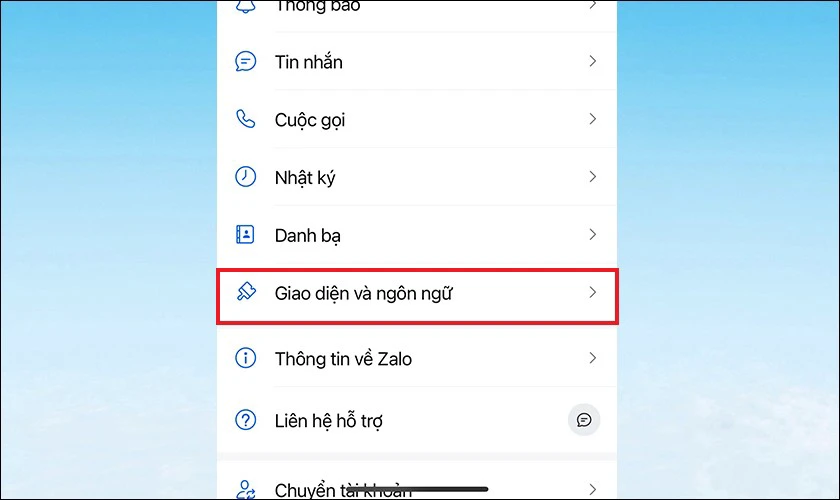
Bước 3: Nhấn chọn mục Tối để bật giao diện màu đen.
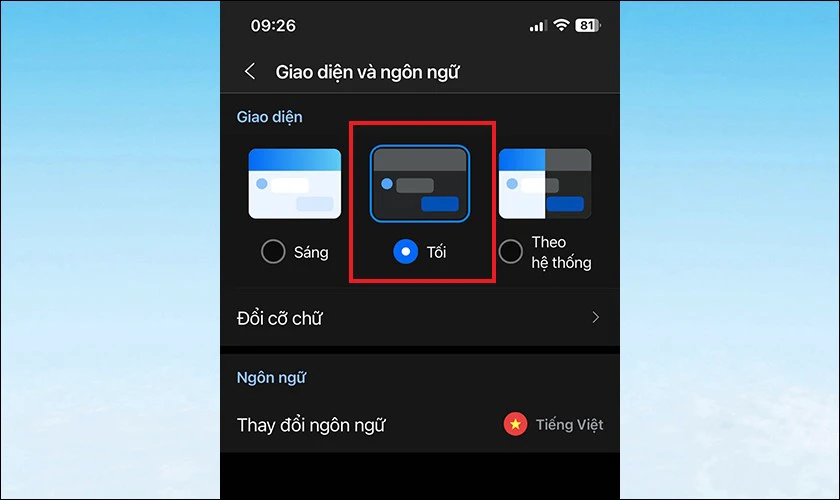
Thay đổi giao diện Zalo trên máy tính thành màu đen
Bước 1: Tải ứng dụng Zalo cho máy tính nếu bạn chưa có tại https://zalo.me/download/zalo-pc. Sau đó, cài đặt Zalo như bình thường.
Bước 2: Tải công cụ Dark Mode for Zalo PC https://drive.google.com/file/d/1auw5xs_j9Y93gW7fBOBrSw8GvLaIQzC4/view. Sau đó hãy giải nén file đã tải về với mật khẩu: 113.
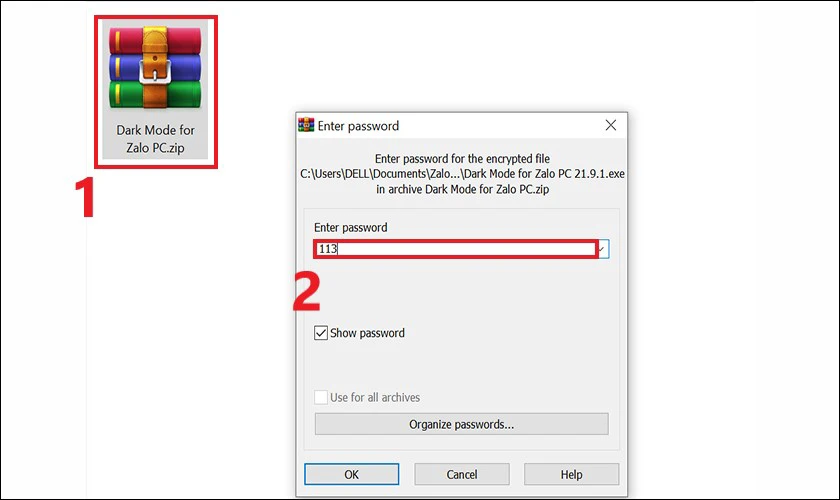
Bước 3: Đến đây, nhấn đúp chuột vào file đuôi .exe. Bạn hãy nhấn vào Dark Mode để bật giao diện màu đen.
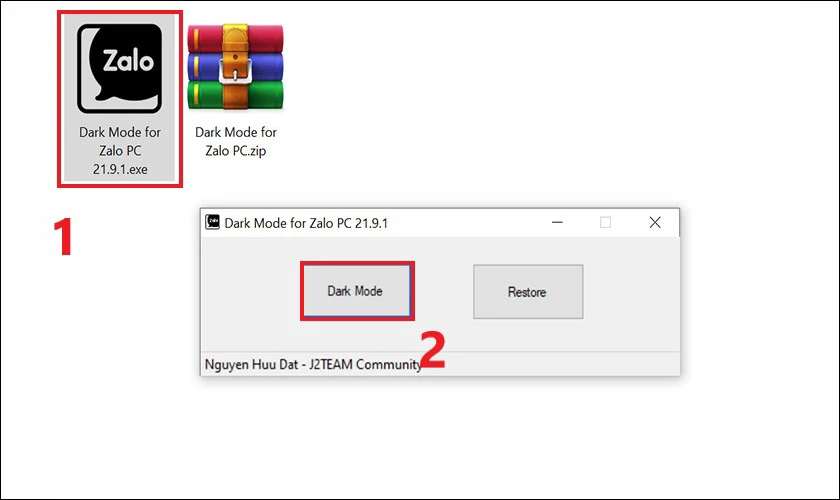
Trên máy tính, bạn có thể tắt giao diện tối bằng cách khởi động lại ứng dụng Zalo. Hoặc nhấn Restore trong công cụ Dark Mode for Zalo PC. Hãy thử ngay và cảm nhận sự khác biệt tuyệt vời mà giao diện màu đen mang lại cho Zalo.
Lợi ích thay đổi giao diện Zalo trên điện thoại, máy tính
Việc thay đổi giao diện Zalo trên điện thoại và máy tính mang đến nhiều lợi ích bao gồm:
- Bảo vệ mắt: Giao diện tối sẽ giảm độ chói của màn hình, giúp mắt đỡ mỏi và bảo vệ mắt tốt hơn. Đặc biệt vào ban đêm hoặc trong môi trường thiếu sáng.
- Tiết kiệm pin: Tiết kiệm pin hơn cho điện thoại sử dụng màn hình AMOLED/OLED. Vì những màn hình này không cần sử dụng năng lượng để hiển thị màu đen.
- Tăng tính thẩm mỹ: Cá nhân hóa giao diện theo sở thích, mang lại trải nghiệm mới mẻ, thú vị.
- Nâng cao trải nghiệm: Một số giao diện Zalo tối có tính năng bổ sung như ẩn tin nhắn, ẩn trạng thái hoạt động,... Trên máy tính, bạn còn có thể được thu nhỏ thành thanh tác vụ để dễ dàng truy cập.
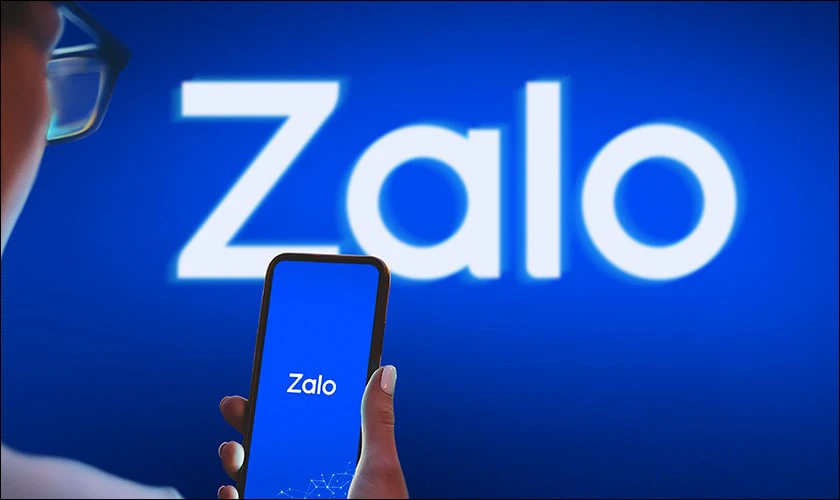
Với những lợi ích trên, bạn có thể thử thay đổi giao diện Zalo thường xuyên để có những trải nghiệm tốt. Tuy nhiên, đối với những người có thị lực kém nên dùng giao diện sáng. Bởi giao diện này sẽ tăng độ tương phản giữa chữ và nền, giúp dễ đọc chữ hơn.
Những câu hỏi liên quan về giao diện Zalo
Zalo là ứng dụng sở hữu giao diện trực quan và dễ sử dụng. Tuy nhiên, một số người dùng vẫn có thể gặp vài vấn đề hoặc thắc mắc khi sử dụng. Dưới đây, bài viết sẽ giải đáp thêm một số câu hỏi liên quan một cách chi tiết nhất:
Đổi giao diện Zalo màu đen trên máy tính thì trên điện thoại có đổi theo không?
Câu trả lời sẽ là không. Việc đổi giao diện Zalo màu đen trên máy tính sẽ không ảnh hưởng đến giao diện trên điện thoại và ngược lại. Điều này được lý giải như sau:
- Hệ điều hành khác nhau: Zalo trên máy tính thường chạy trên hệ điều hành Windows hoặc macOS. Trong khi đó Zalo trên điện thoại sử dụng hệ điều hành Android hoặc iOS. Mỗi hệ điều hành có giao diện và cách thức hoạt động riêng. Do vậy, Zalo cũng cần điều chỉnh giao diện để phù hợp với từng hệ điều hành.
- Cài đặt riêng biệt: Zalo cho phép người dùng tùy chỉnh giao diện theo sở thích cá nhân trên mỗi thiết bị. Do đó, việc thay đổi giao diện trên một thiết bị sẽ không ảnh hưởng đến các thiết bị khác.
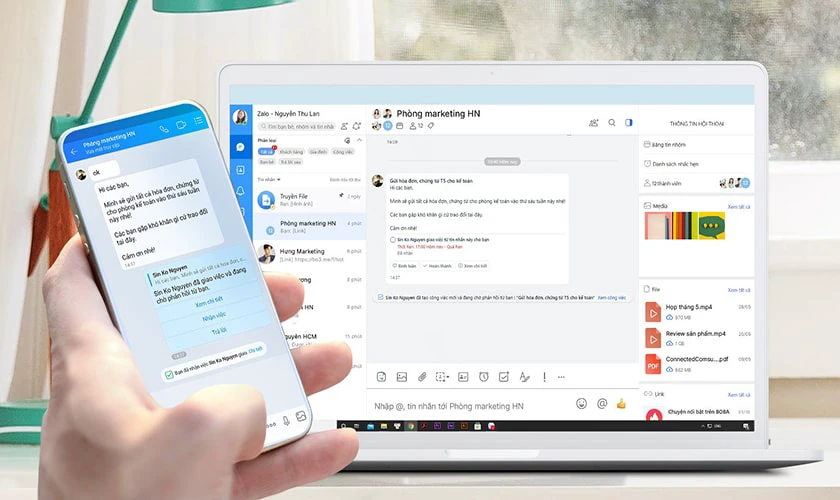
Nếu bạn bật giao diện tối cho Zalo trên máy tính để bảo vệ mắt khi sử dụng vào ban đêm. Đương nhiên Zalo trên điện thoại của bạn vẫn sẽ là giao diện sáng mặc định nếu không thay đổi thủ công.
Đăng xuất tài khoản Zalo thì khi đăng nhập lại có bị mất chế độ Darkmode không?
Không, việc đăng xuất tài khoản Zalo sẽ không ảnh hưởng đến cài đặt giao diện Darkmode của bạn. Cài đặt giao diện Zalo được lưu trữ trên thiết bị của bạn. Do đó, dù bạn có đăng xuất hay đăng nhập lại tài khoản, chế độ Darkmode vẫn được giữ nguyên.
Hướng dẫn cài đổi giao diện Zalo linh hoạt theo thời gian
Để đổi giao diện Zalo linh hoạt sáng tối theo thời gian, bạn có thể thực hiện như sau:
Bước 1: Mở ứng dụng Zalo, chọn biểu tượng Cá nhân rồi chọn icon Cài đặt ở trên.
Bước 2: Chọn mục Giao diện và ngôn ngữ.
Bước 3: Chọn mục Theo hệ thống để bật giao diện màu sáng - tối linh hoạt.
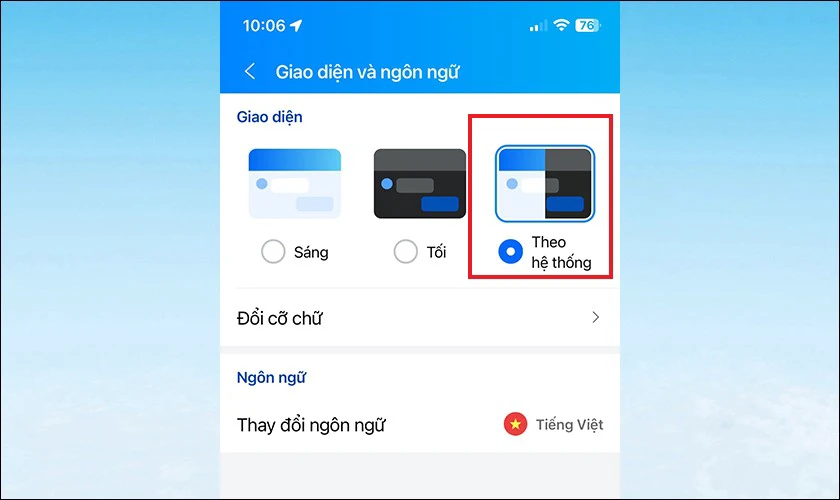
Zalo cung cấp cho người dùng nhiều tùy chọn giao diện để cá nhân hóa trải nghiệm sử dụng. Việc thay đổi giao diện Zalo rất đơn giản và chỉ mất vài thao tác. Bạn có thể dễ dàng lựa chọn giao diện phù hợp với sở thích và nhu cầu của bản thân.
Kết luận
Giao diện Zalo trên điện thoại và máy tính có thể được thay đổi dễ dàng sang sáng tối linh hoạt như ở hướng dẫn phía trên. Hy vọng bạn sẽ tham khảo và thực hiện thành công trên thiết bị của mình. Nếu cần tham khảo thêm thông tin gì khác, bạn có thể để lại dưới bình luận. Điện Thoại Vui sẽ nhanh chóng hỗ trợ bạn nhé!
Bạn đang đọc bài viết Giao diện Zalo linh hoạt sáng tối: Cách làm mới 2024 tại chuyên mục Thủ thuật ứng dụng trên website Điện Thoại Vui.

Tôi là Trần My Ly, một người có niềm đam mê mãnh liệt với công nghệ và 7 năm kinh nghiệm trong lĩnh vực viết lách. Công nghệ không chỉ là sở thích mà còn là nguồn cảm hứng vô tận, thúc đẩy tôi khám phá và chia sẻ những kiến thức, xu hướng mới nhất. Tôi hi vọng rằng qua những bài viết của mình sẽ truyền cho bạn những góc nhìn sâu sắc về thế giới công nghệ đa dạng và phong phú. Cùng tôi khám phá những điều thú vị qua từng con chữ nhé!

